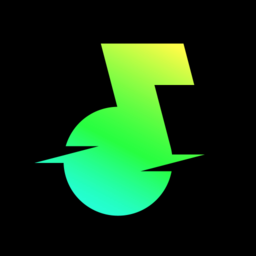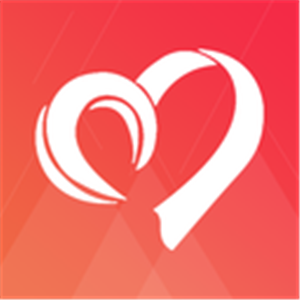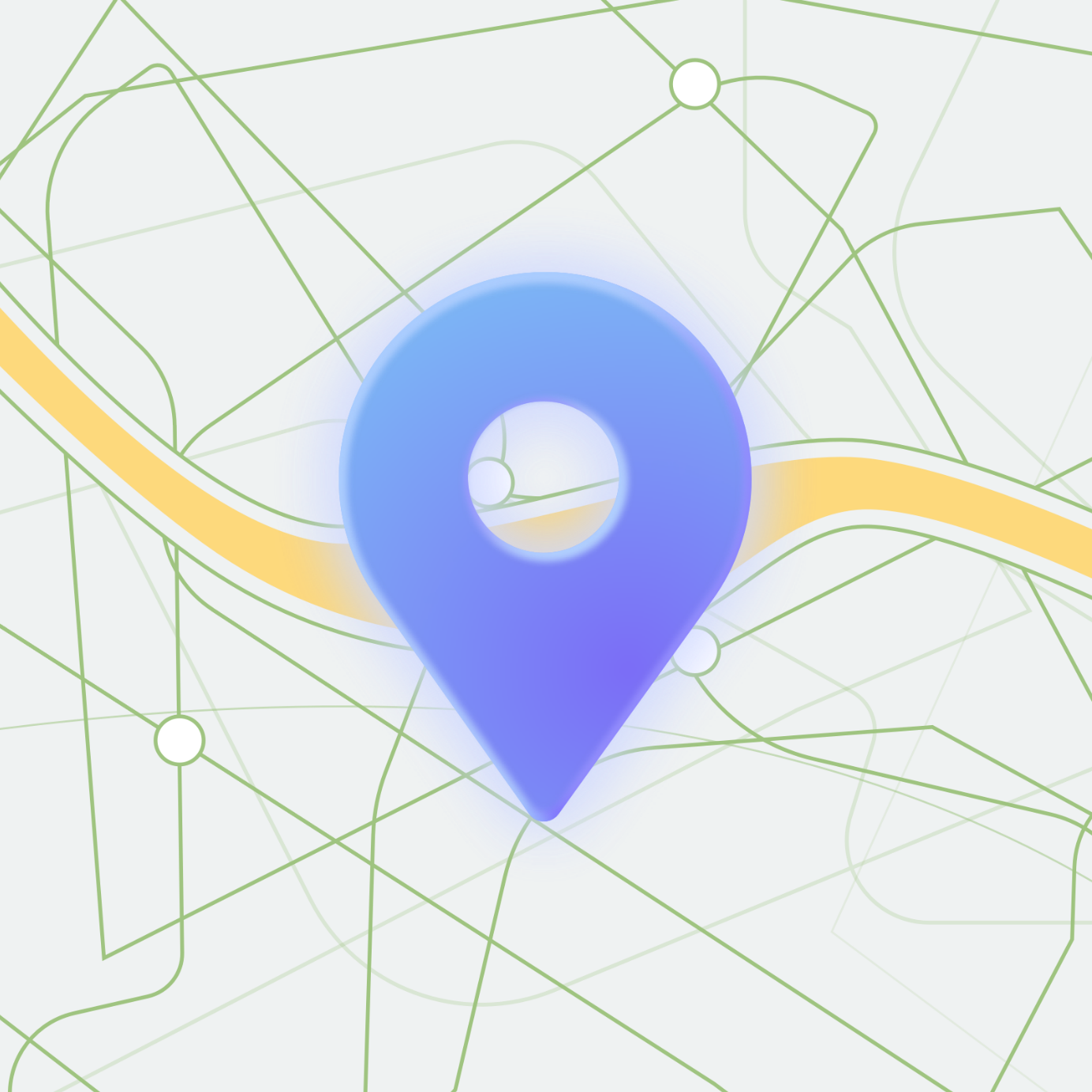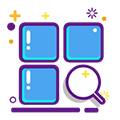如何将网页清晰截图并保存为图片?
作者:佚名 来源:未知 时间:2024-12-03
在现代社会中,网页已经成为我们获取信息、学习和娱乐的重要来源。有时候,我们可能会需要将某个网页的内容保存为一张清晰的图片,以便于分享、存档或者后续参考。将网页保存为图片,通常称为网页截图或截图,这个过程可以通过多种方法实现,每种方法都有其适用的场景和优缺点。以下将从使用浏览器内置工具、第三方截图软件、专业截图工具及浏览器扩展、手机截图方法等多个维度,详细介绍如何将网页保存为清晰的图片。
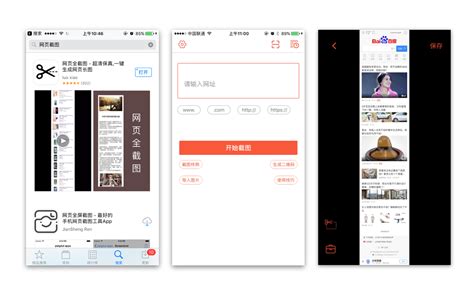
一、使用浏览器内置工具
现代浏览器,如谷歌Chrome、微软Edge、Mozilla Firefox和苹果Safari,通常都内置了截图工具,方便用户快速截取网页内容。
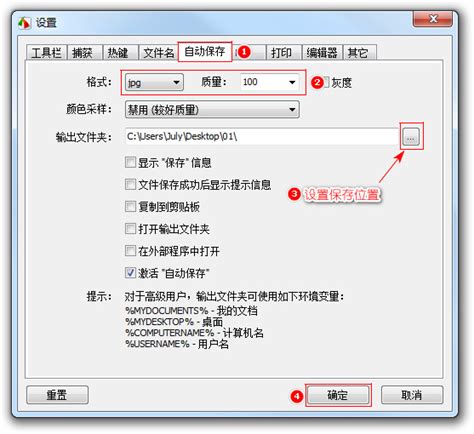
1. 谷歌Chrome
快捷键截图:按下Ctrl+Shift+I(Windows/Linux)或Cmd+Opt+I(Mac)打开开发者工具,然后选择“截图”图标进行区域截图,或者使用快捷键Ctrl+Shift+P(Windows/Linux)或Cmd+Shift+P(Mac)打开命令菜单,搜索“Capture full size screenshot”进行全屏截图。
扩展程序:Chrome拥有丰富的扩展程序,可以安装如“Full Page Screen Capture”等扩展,实现一键截取整页网页为图片的功能。
2. 微软Edge
网页捕获:Edge的右上角通常有一个“网页捕获”图标,点击后可以选择截取整个页面或选定区域。
快捷键:通过按下Ctrl+Shift+S(Windows)或Cmd+Shift+S(Mac),可以直接打开网页捕获工具。
3. Mozilla Firefox
截图工具:Firefox同样在右上角提供了截图工具,支持截取整个页面、可见区域或选定区域。
快捷键:使用Ctrl+Shift+S(Windows/Linux)或Cmd+Shift+S(Mac)进行网页截图。
4. 苹果Safari
扩展程序:虽然Safari内置的截图功能相对有限,但可以通过安装如“Nimbus Screenshot & Screen Video Recorder”等扩展来实现更多截图功能。
二、第三方截图软件
除了浏览器内置工具,还有许多第三方截图软件可供选择,这些软件通常提供了更丰富的截图功能和更高的自定义程度。
1. Snagit
Snagit是一款功能强大的截图工具,不仅可以截取屏幕上的任意区域,还能捕获视频、滚动截图、添加注释和编辑图片。它特别适用于需要频繁截图并进行编辑的用户。
2. Lightshot
Lightshot是一款免费且易于使用的截图工具,支持一键截图、编辑和分享。用户可以在截图后直接进行裁剪、添加箭头和文字注释,然后将图片保存到本地或分享到社交媒体。
3. PicPick
PicPick是一款集截图、图像编辑和屏幕录制于一体的多功能软件。它提供了丰富的截图选项,如滚动截图、窗口截图、全屏截图等,并支持多种图像编辑功能。
三、专业截图工具及浏览器扩展
对于需要更高级截图功能的用户,还可以考虑使用专业的截图工具或浏览器扩展。
1. Awesome Screenshot
Awesome Screenshot是一款流行的Chrome和Firefox扩展,它允许用户截取整个网页、可见区域或选定区域,并提供编辑功能,如添加箭头、文本和模糊处理。
2. Nimbus Screenshot
Nimbus Screenshot支持多种浏览器,包括Chrome、Firefox和Safari。它不仅可以截取网页截图,还能录制屏幕视频,非常适合制作教程或演示文稿。
3. FireShot
FireShot是一款功能强大的Firefox扩展,它提供了网页截图、屏幕截图、编辑和分享等多种功能。用户可以在截图后直接进行裁剪、添加水印和文本注释,然后将图片保存到本地或上传到云服务。
四、手机截图方法
在手机端,同样有多种方法可以将网页保存为图片。
1. 原生截图功能
大多数智能手机都内置了截图功能。在iOS设备上,可以同时按下电源键和音量增加键进行截图;在Android设备上,截图方法可能因品牌和型号而异,但通常可以通过同时按下电源键和音量减小键或侧边键来实现。
2. 浏览器截图功能
许多手机浏览器,如Chrome、Safari和Firefox,都内置了截图功能。用户可以在浏览器中打开网页,然后通过浏览器的菜单或工具栏找到截图选项。
3. 第三方截图应用
对于需要更多截图功能的用户,可以下载并使用第三方截图应用。这些应用通常提供了更多的截图选项和编辑功能,如滚动截图、添加水印和分享到社交媒体。
五、注意事项
1. 清晰度
无论使用哪种方法,都应注意保持截图的清晰度。在选择截图工具时,可以查看其是否支持高分辨率截图,以确保图片质量。
2. 隐私和安全
在截取包含敏感信息的网页时,应注意保护个人隐私和安全。避免将截图分享到不安全的平台或公开场所。
3. 版权和合规性
在截取并分享网页截图时,应遵守相关法律法规和网站的使用条款。避免侵犯他人的版权或知识产权。
4. 编辑和分享
大多数截图工具都提供了基本的编辑功能,如裁剪、添加注释和模糊处理等。用户可以根据需要对截图进行编辑后再进行分享。
通过以上介绍,我们可以发现将网页保存为清晰的图片有多种方法可供选择。无论是使用浏览器内置工具、第三方截图软件还是专业截图工具及浏览器扩展,都可以根据实际需求和个人喜好进行选择。同时,在手机端同样有多种方法可以实现网页截图功能。在截图过程中,我们需要注意保持清晰度、保护个人隐私和安全、遵守相关法律法规和网站使用条款以及进行适当的编辑和分享。
- 上一篇: 创意三八妇女节立体贺卡DIY指南
- 下一篇: 安卓微信如何开启深色模式